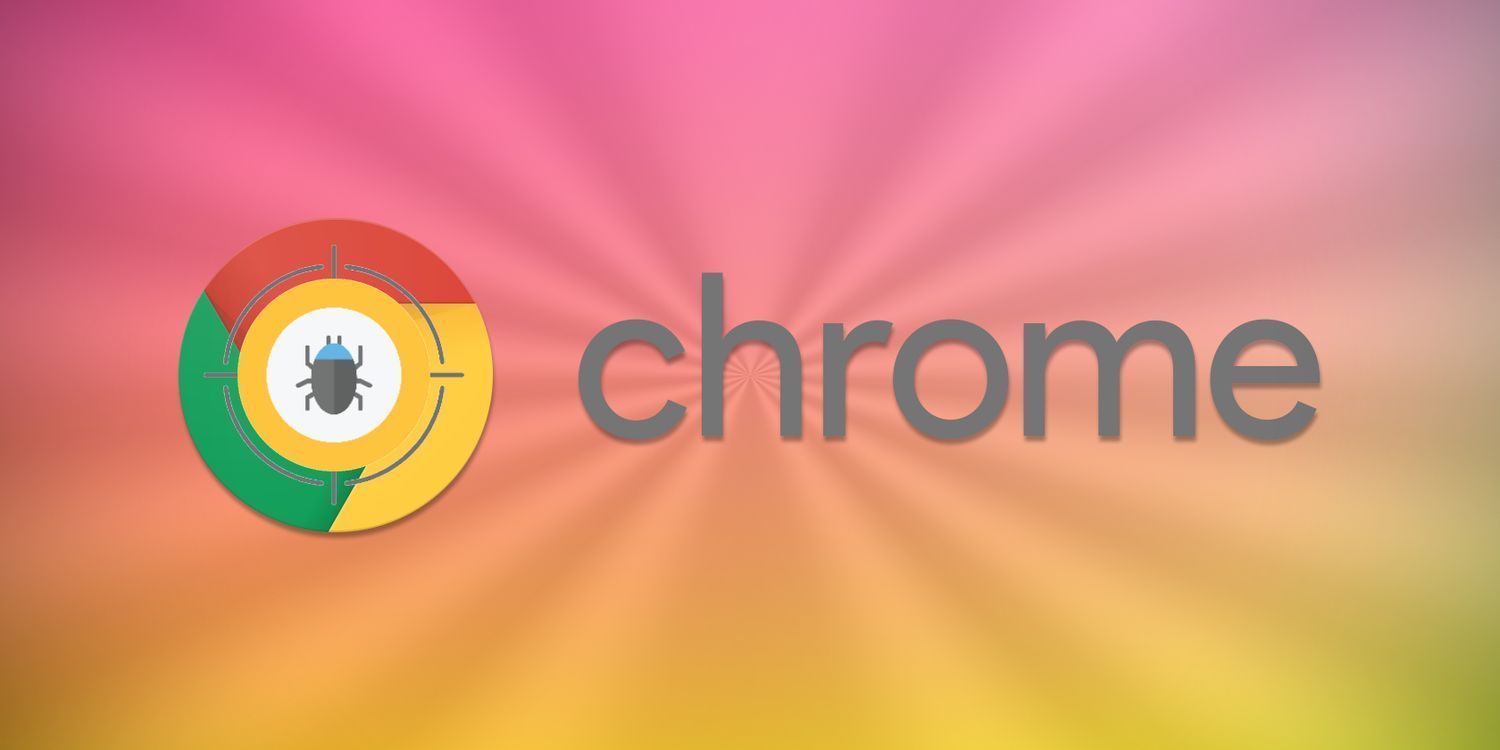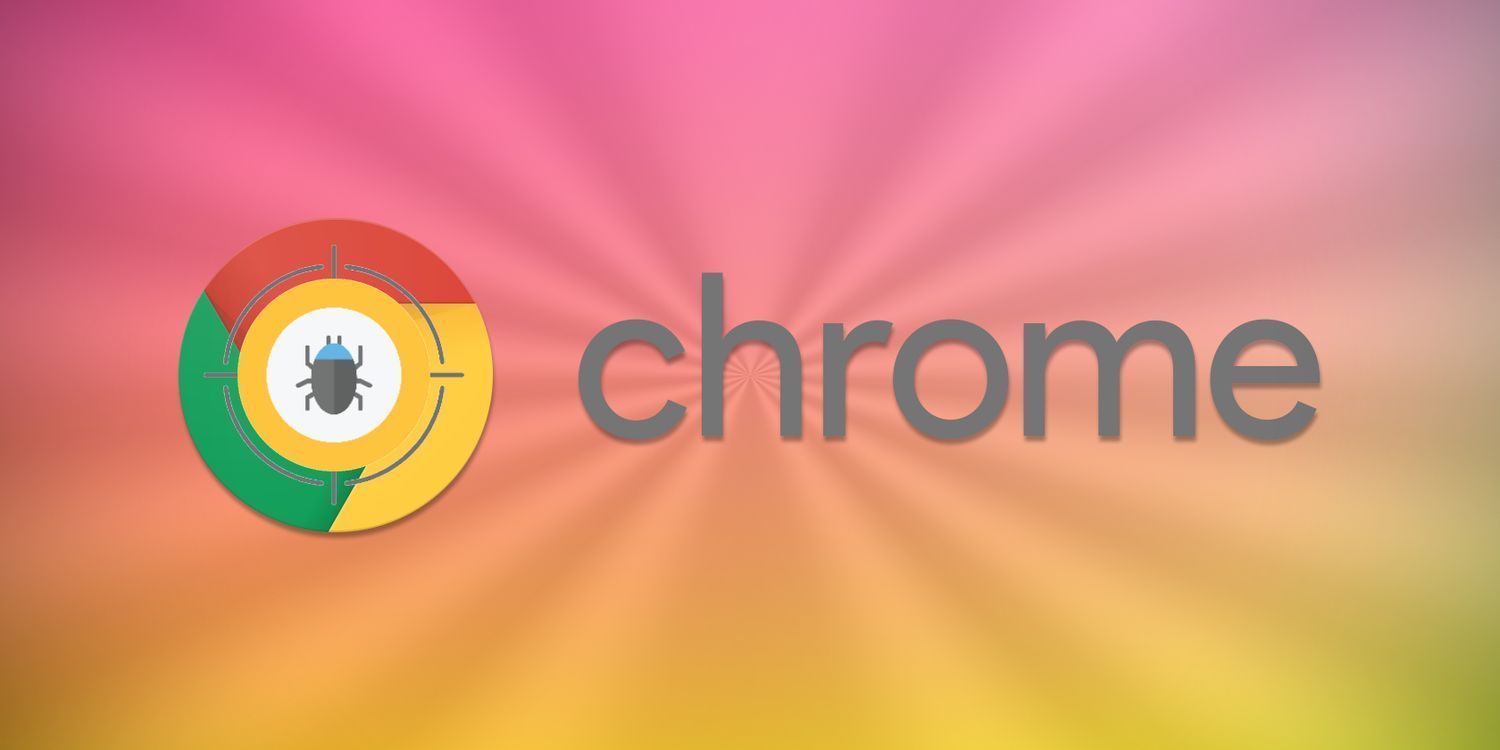
《如何通过 Google Chrome 加速网页加载》
在如今网络信息飞速发展的时代,快速加载网页成为了提升浏览体验的关键因素之一。Google Chrome 作为一款广泛使用的浏览器,其实我们可以通过一些简单的设置来加速网页的加载速度,让用户能够更高效地获取所需信息。
清理浏览器缓存和历史记录
浏览器缓存和历史记录会随着时间的推移不断积累,过多的缓存数据可能会导致浏览器运行缓慢,进而影响网页加载速度。定期清理缓存和历史记录是加速网页加载的有效方法之一。在 Chrome 浏览器中,点击右上角的三个点,选择“更多工具”-“清除浏览数据”。在弹出的窗口中,可以选择清除的时间范围,如“最近一小时”“最近一天”等,然后勾选“浏览记录”“下载记录”“缓存的图片和文件”等选项,点击“清除数据”按钮即可完成清理操作。这样可以减少浏览器加载时的冗余数据,提高网页加载效率。
管理扩展程序
虽然 Chrome 的扩展程序能够为用户提供各种便利功能,但安装过多的扩展程序也会占用大量的系统资源,从而拖慢浏览器的运行速度。因此,我们需要合理管理扩展程序。点击右上角的拼图图标,进入扩展程序管理页面。在这里,可以禁用那些不常用或者对当前浏览任务没有帮助的扩展程序。如果确定某个扩展程序不再需要使用,也可以将其从列表中删除。只保留必要的、经过优化的扩展程序,能够显著提升浏览器的性能,加快网页加载速度。
优化网络设置
网络状况对网页加载速度有着直接的影响。确保您的网络连接稳定且速度快是至关重要的。如果您使用的是无线网络,尽量靠近路由器以获得更强的信号。另外,可以尝试更改 DNS 服务器地址。例如,将 DNS 服务器设置为公共 DNS 服务,如谷歌的 8.8.8.8 和 8.8.4.4,或者阿里云的 223.5.5.5 和 223.6.6.6。在 Chrome 浏览器中,点击右上角的三个点,选择“设置”,然后在“高级”-“网络”部分中找到“更改主机代理设置”,点击“打开计算机的代理设置”,在弹出的窗口中切换到“Internet 协议版本 4(TCP/IPv4)”属性,在“使用下面的 DNS 服务器地址”中输入首选和备用 DNS 服务器地址,点击“确定”保存设置。合适的 DNS 服务器可以加快域名解析速度,从而提高网页加载速度。
启用硬件加速
Chrome 浏览器支持硬件加速功能,它可以利用计算机的图形处理器(GPU)来加速图形渲染和视频播放等操作,从而减轻 CPU 的负担,提高浏览器的整体性能。在 Chrome 浏览器的设置中,找到“高级”-“系统”部分,开启“使用硬件加速模式(如果可用)”选项。启用硬件加速后,浏览器在处理复杂的图形和动画效果时会更加流畅,网页加载速度也会得到一定程度的提升。
通过以上这些简单的设置和优化方法,我们可以有效地提高 Google Chrome 浏览器的网页加载速度,让用户能够更加快速地访问所需的网页内容,享受更加流畅的网络浏览体验。无论是清理缓存、管理扩展程序、优化网络设置还是启用硬件加速,每一个步骤都对提升网页加载速度起着重要的作用,用户可以根据自己的实际情况进行操作和调整,以达到最佳的浏览效果。